标题:WPS表格列不够用?教你轻松扩展列宽与行高,提升工作效率!
导语:WPS表格作为一款功能强大的办公软件,广泛应用于各类办公场景。然而,在使用过程中,许多用户会遇到“列不够用”的问题,导致数据录入、查看和编辑变得不便。本文将为您详细介绍如何轻松扩展WPS表格的列宽与行高,让您的工作更加得心应手。
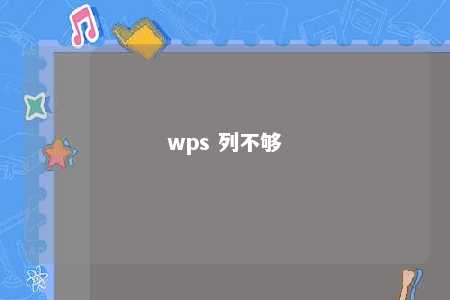
一、扩展列宽
- 鼠标拖动法
将鼠标移动到需要调整列宽的列边界处,当鼠标变成左右双箭头时,按住鼠标左键拖动到合适的位置即可。
- 设置固定列宽
选中需要设置固定列宽的列,右键点击选择“列宽”,在弹出的对话框中输入所需列宽数值,点击“确定”。
二、扩展行高
- 鼠标拖动法
将鼠标移动到需要调整行高的行边界处,当鼠标变成上下双箭头时,按住鼠标左键拖动到合适的位置即可。
- 设置固定行高
选中需要设置固定行高的行,右键点击选择“行高”,在弹出的对话框中输入所需行高数值,点击“确定”。
三、批量扩展列宽与行高
- 选择多列或多行
按住Ctrl键,分别选中需要扩展的多列或多行。
- 批量调整列宽与行高
选中多列或多行后,右键点击选择“列宽”或“行高”,在弹出的对话框中输入所需数值,点击“确定”。
四、使用“自动调整”功能
- 自动调整列宽
将鼠标移动到列边界处,当鼠标变成黑色三角形时,双击鼠标左键,即可自动调整列宽。
- 自动调整行高
将鼠标移动到行边界处,当鼠标变成黑色三角形时,双击鼠标左键,即可自动调整行高。
总结:掌握WPS表格列宽与行高的调整方法,能够帮助您轻松应对“列不够用”的问题,提高工作效率。希望本文对您有所帮助!如需了解更多WPS表格技巧,请关注我们,我们将持续为您提供优质内容。











暂无评论
发表评论